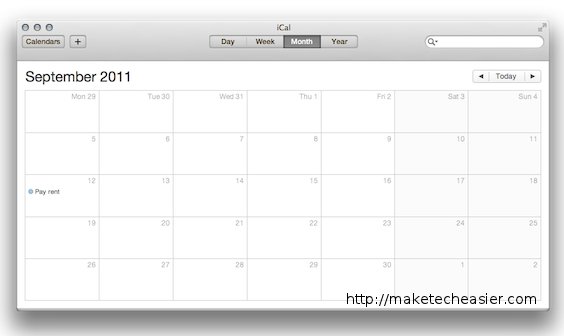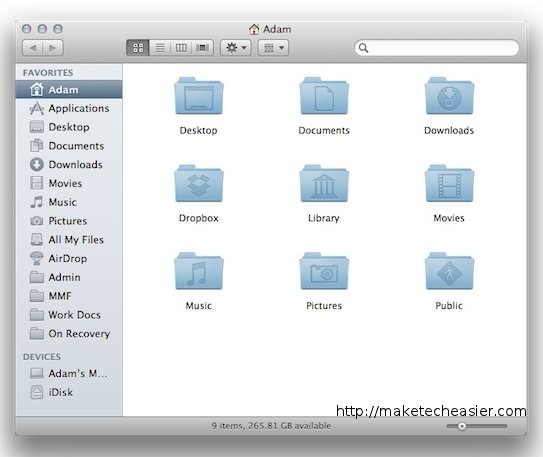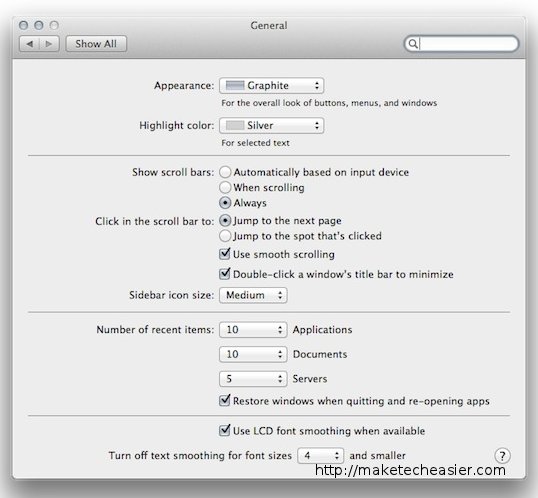Le dernier gros chat d’Apple est une bonne affaire pour les propriétaires de Mac, introduisant des changements indispensables, des fonctionnalités intéressantes et une augmentation du plaisir pour les yeux. Cependant, comme tout système d’exploitation, OS X Lion a ses particularités et il existe quelques choix de conception qui peuvent irriter les utilisateurs de longue date de Mac OS. Lisez ci-dessous pour une sélection de ceux-ci et comment les réparer (ou les annuler).
Contenu
Pas de DVD de démarrage
Apple a opté pour une distribution en téléchargement uniquement pour OS X Lion, mais heureusement pour ceux d’entre nous qui ont besoin de mettre à niveau plusieurs Mac sur un réseau lent, il est toujours possible de créer un DVD de démarrage. Il existe une multitude de guides sur la façon de procéder sur tout le Web – notamment une excellente procédure pas à pas de notre propre Katie Gatto ici, mais le processus de base se déroule comme suit :
Après une sauvegarde complète de votre système Snow Leopard, rendez-vous sur le Mac App Store et achetez Lion mais avant l’installation, accédez au dossier Applications de votre Mac et cliquez avec le bouton droit sur le programme d’installation de Lion.
Sélectionnez « Afficher le contenu du paquet », puis ouvrez le dossier intitulé « Support partagé ». Dans ce dossier, vous trouverez ensuite un fichier image intitulé « InstallESD.dmg » – il s’agit de l’image du disque Lion, alors copiez-la sur votre bureau. Ensuite, vous devez lancer l’utilitaire de disque, cliquez sur le bouton « Graver » et lorsque vous y êtes invité, sélectionnez « InstallESD.dmg » sur votre bureau et gravez le DVD.
Un problème que beaucoup de gens ont rencontré est que dans leur hâte de mettre à niveau, ils ont raté le coche et ont déjà installé Lion, perdant ainsi leur chance de faire un DVD de démarrage. Cependant, il est toujours possible de créer un DVD de démarrage même si Lion est déjà installé. Retournez dans le Mac App Store et cliquez sur « Achats », puis sur « Lion » en option, puis à nouveau sur « Installer », vous devriez maintenant pouvoir télécharger à nouveau Lion et graver le DVD, comme indiqué ci-dessus.
Graphiques iCal et carnet d’adresses
L’influence d’iOS dans Lion a apporté de grands changements, tels que la nouvelle et belle application Mail, mais si comme moi, vous trouvez que le nouvel iCal et le carnet d’adresses de Lion semblent choquants, les gens de MacNix ont trouvé un excellent moyen de les changer. à quelque chose de plus conforme aux principes de conception minimalistes habituels d’Apple ; vous ne pourrez peut-être pas changer les taches d’un léopard mais vous pouvez certainement changer la peau d’un lion !
MacNix a fourni utilement un programme d’installation standard, c’est donc un processus très simple pour obtenir iCal ressemblant à la capture d’écran ci-dessus. Assurez-vous d’abord de copier les fichiers d’application iCal et Carnet d’adresses quelque part afin que vous puissiez toujours revenir en arrière si nécessaire.
Cliquez ici pour le lien et les instructions complètes – n’oubliez pas d’envisager de faire un don si vous les trouvez utiles.
Dumbing Down Of Finder
Le Finder n’a pas non plus échappé à la refonte du système d’Apple et bien qu’il ait l’air assez net, de nombreux utilisateurs expérimentés n’apprécient pas d’être verrouillés hors de leur bibliothèque, ou incapables de voir combien d’espace disque reste par défaut. Récupérer l’accès à la bibliothèque est possible via une brève utilisation de la ligne de commande, lancez simplement Terminal et copiez et collez ce qui suit à l’intérieur, puis appuyez sur Entrée :
Il est encore plus facile d’afficher l’espace disponible sur le disque dur. Ouvrez simplement une nouvelle fenêtre du Finder et allez dans « Affichage -> Afficher la barre d’état »
Gestes du pavé tactile
L’un des changements les plus controversés d’Apple dans OS X Lion est la refonte complète de l’entrée du trackpad. Comme le montre ce guide, la plupart des changements dans Lion sont facilement ramenés à leur ancien état Snow Leopard en cliquant sur une option ou une commande de terminal rapide. Mais en ce qui concerne le multitouch, il n’y a pas de solution simple. L’un des domaines qui a rencontré une opposition particulièrement forte est les changements apportés par Apple au défilement du trackpad, le renversant et le nommant « Natural Scrolling ». Personnellement, je me suis retrouvé à m’adapter très rapidement à cela, mais si vous souhaitez le modifier, voici comment :
Pour rétablir le défilement du trackpad comme il a toujours été, allez simplement dans Préférences Système -> Trackpad -> Scroll & Zoom -> Scroll Direction: Natural – et décochez la case.
En plus de peaufiner les options dans les préférences du Trackpad, Better Touch Tool est une option, bien qu’il n’ait pas encore été entièrement mis à jour pour Lion, il ne s’agit donc pas d’une solution complète.
Compatibilité des applications
Les développeurs semblent avoir vraiment fait de gros efforts pour préparer leurs applications pour Lion et, en ce qui concerne les mises à niveau du système d’exploitation, la compatibilité a été globalement bonne. Néanmoins, cela ne signifie pas qu’il n’y a pas de problèmes, donc le tableau de compatibilité OS X Lion utile que Roaring Apps a mis en place vous permettra de regarder avant de sauter.
Ramener les barres de défilement
Je préfère la nouvelle navigation sans barre de défilement de Lion, mais c’est sans aucun doute un changement et certaines personnes penseront que ce n’est pas pour le mieux. Si vous tombez dans ce dernier camp, accédez simplement à Préférences Système -> Général et modifiez l’option « Afficher les barres de défilement » en « Toujours ».
Organiser le contrôle de mission
En tant qu’utilisateur de longue date de Spaces, je détestais la façon dont le contrôle de mission semblait décider sur quel bureau mettre mes applications apparemment au hasard. Pour revenir à l’ancienne façon d’avoir un bureau spécifique par application, allez simplement dans Préférences Système -> Contrôle de mission et décochez l’option qui lit « Réorganiser automatiquement les espaces en fonction de l’utilisation la plus récente ». Vous pouvez ensuite créer une méthode plus prévisible pour organiser vos bureaux.
Rien d’autre?
Avez-vous trouvé autre chose qui vous dérange dans Lion? S’il vous plaît laissez-nous savoir dans les commentaires si vous avez des conseils pour le faire fonctionner comme vous l’aimez.
Cet article est-il utile ? Oui Non